- Հեղինակ Jason Gerald [email protected].
- Public 2024-01-19 22:12.
- Վերջին փոփոխված 2025-01-23 12:20.
Ձեր iPhone- ում երաժշտություն պահելը իսկապես կարող է օգտակար լինել, երբ մթերային խանութում երկար հերթի մեջ եք կամ մետրոյի կոտրված գծի վրա եք խրված: Ձեր iTunes գրադարանից երաժշտության համաժամացումը ձեր iPhone- ի երաժշտական թղթապանակին արագ և հեշտ է: Հետևեք ստորև բերված քայլերին ՝ սովորելու, թե ինչպես պետք է համաժամացնել ձեր iPhone- ը և սկսեք լսել ձեր նախընտրած երգերը ամենուր:
Քայլ
Մեթոդ 1 4 -ից. Կարգավորեք ձեր էլեկտրոնային սարքերը
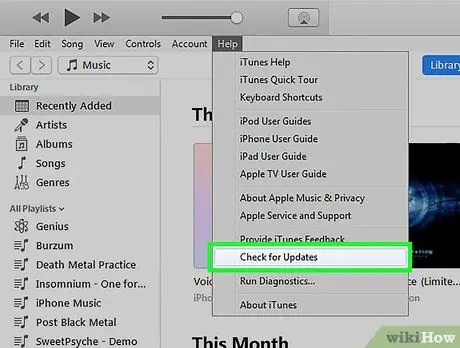
Քայլ 1. Համոզվեք, որ ձեր համակարգիչն ունի USB 2.0 պորտ և iTunes- ի վերջին տարբերակը:
Եթե չունեք iTunes- ի վերջին տարբերակը, ներբեռնեք այն ՝ գործարկելով համակարգչում ծրագրակազմի ստուգման թարմացումը և հետևելով տեղադրման հրահանգներին:
Կարող եք նաև ներբեռնել iTunes- ի վերջին տարբերակը ՝ այցելելով Apple- ի կայքը և կտտացնելով «Ներբեռնել հիմա» կոճակին ՝ «iTunes» ներդիրի ներքո:
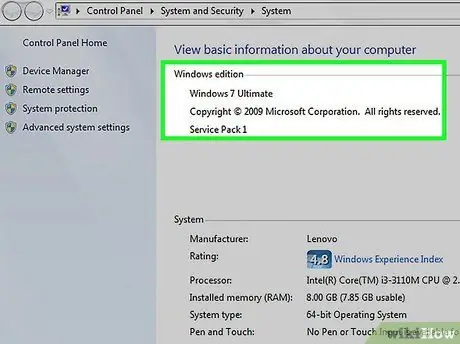
Քայլ 2. Համոզվեք, որ աշխատում եք Mac OS X տարբերակով 10.6 կամ ավելի ուշ:
Եթե դուք օգտագործում եք համակարգիչ, համոզվեք, որ աշխատում եք Windows 7 -ով, Windows Vista- ով կամ Windows XP Home- ով կամ Professional- ով ՝ Service Pack 3 կամ ավելի ուշ:
Իմացեք, թե ինչպես թարմացնել ձեր Mac- ը և թարմացնել ձեր համակարգիչը ՝ շարունակելուց առաջ:
Մեթոդ 2 -ից 4 -ը. Միացրեք ձեր iPhone- ը
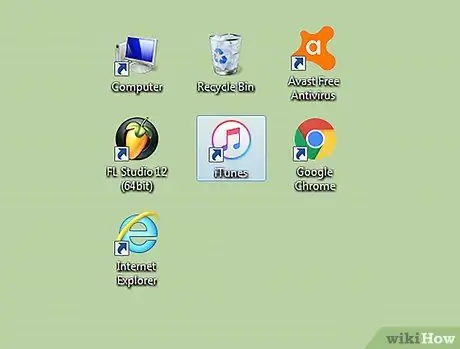
Քայլ 1. Բացեք iTunes- ը ձեր համակարգչում:
Ձեր iPhone- ը միացնելուց առաջ դա արեք ՝ սարքի ճանաչման խնդիրներից խուսափելու համար:
Քայլ 2. Միացրեք USB մալուխը համակարգչի գոյություն ունեցող պորտին:
Համոզվեք, որ օգտագործում եք USB պորտ, որը համակարգչի մաս չէ, օրինակ ՝ ստեղնաշարի USB պորտ կամ արտաքին USB հանգույց:
Համոզվեք, որ ոչ մի այլ USB սարք չի զբաղեցնում որևէ այլ պորտ:
Քայլ 3. Միացրեք ձեր iPod- ը USB մալուխի Dock միակցիչին:
Համոզվեք, որ օգտագործում եք Apple Dock միակցիչը USB պորտին ՝ ձեր iPhone- ի հետ միասին:
- Եթե ձեր համակարգիչն ունի USB պորտեր առջևի և հետևի մասերում, միացրեք դրանք համակարգչի հետևի միակցիչներին:
- Եթե iTunes- ը չի ճանաչում ձեր iPhone- ը այն միացնելիս, փորձեք փակել և վերաբացել iTunes- ը:
- Եթե ձեր iPhone- ը դեռ հնարավոր չէ ճանաչել, վերագործարկեք ձեր համակարգիչը և սկսեք նորից:
Մեթոդ 3 -ից 4 -ը. Համաժամեցրեք ձեր ամբողջ երաժշտական գրադարանը
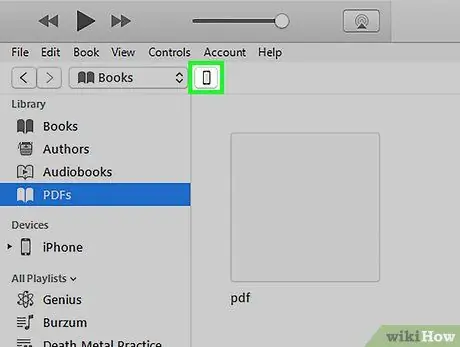
Քայլ 1. Ընտրեք ձեր iPhone- ը:
Կախված ձեր ունեցած iTunes- ի տարբերակից, ձեր iPod- ը կարող է լինել «Սարքեր» բաժնի ձախ ընտրացանկում կամ iTunes պատուհանի վերին աջ անկյունում:
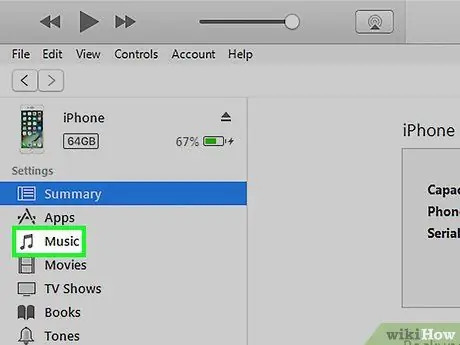
Քայլ 2. Ընտրեք «Երաժշտություն» ներդիրը iPhone- ի կառավարման էկրանին:
«Երաժշտություն» ներդիրը գտնվում է «Ամփոփում» ներդիրի ձախ կողմում:
- Եթե դուք աշխատում եք iTunes 11 -ի վերջին տարբերակով, նախ այցելեք ձեր iPhone- ի կառավարման էկրանի «Ամփոփում» էջը և «Ընտրանքներ» վանդակում կտտացրեք այն վանդակին, որն ասում է «Ավտոմատ համաժամացնել, երբ այս iPhone- ը միացված է»:
- Նկատի ունեցեք, որ ձեր ամբողջ երաժշտական գրադարանի համաժամացումը կջնջի ձեր iPhone- ի «Երաժշտություն» հավելվածի բովանդակությունը և այն կփոխարինի ձեր համաժամացրած iTunes գրադարանի բովանդակությամբ:
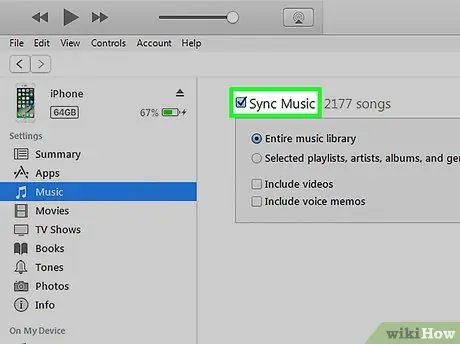
Քայլ 3. Փնտրեք «Համաժամացման երաժշտություն» վանդակը և կտտացրեք դրա վրա, որպեսզի կապույտ նշան հայտնվի:
Կրկին, այս տուփը ձեր iPhone- ի կառավարման էկրանի «Երաժշտություն» ներդիրում է: Նայեք «Համաժամացման երաժշտություն» վանդակի ներքևի ընտրանքներին և ընտրեք ձեզ հարմար գործառույթը:
- Ամբողջ երաժշտական գրադարանը համաժամացնելու համար ընտրեք «Բոլոր երգերն ու երգացանկերը»:
- Առանձին տեսացանկերը համաժամացնելու համար ընտրեք «Ընտրված տեսացանկեր» տարբերակը և ընտրեք այն տեսացանկերը, որոնք ցանկանում եք համաժամացնել:
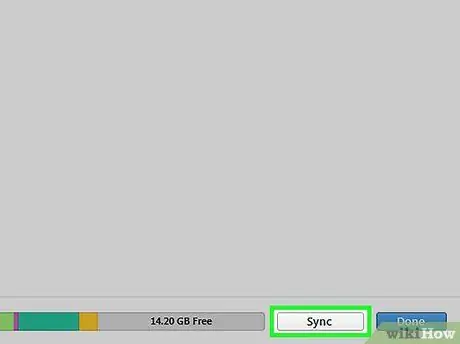
Քայլ 4. Սեղմեք «Դիմել» ՝ ներքևի աջ անկյունում համաժամացման ընտրանքների վանդակում:
iTunes- ը ինքնաբերաբար կհամաժամացնի ձեր iPhone- ը: Այսուհետ, երբ ձեր iPhone- ը ձեր համակարգչին միացնեք, iTunes- ը ինքնաբերաբար կհամաժամացնի ձեր iPhone- ի բոլոր նոր երաժշտությունը: Եթե դա ինքնաբերաբար չի արվում, անցեք ձեր iPhone- ի «Ամփոփում» էջին և կտտացրեք «Համաժամեցում» էկրանի ներքևի աջ անկյունում:
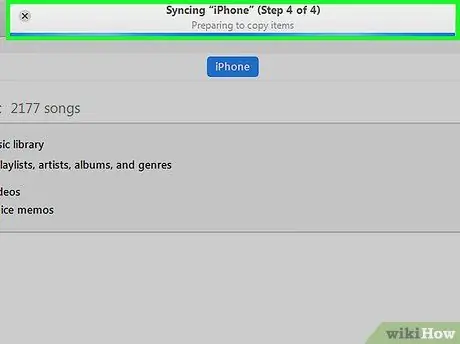
Քայլ 5. Թող iPod- ը ավարտի համաժամացումը, այնուհետև անջատեք ձեր iPhone- ը համակարգչից:
Համոզվեք, որ անջատեք iPhone- ը iTunes- ում ՝ կտտացնելով iPhone- ի անվան աջից տեղակայված սլաքը, նախքան Dock միակցիչը հեռացնելը:
Մեթոդ 4 -ը ՝ 4 -ից. Տեսացանկերի համաժամացում
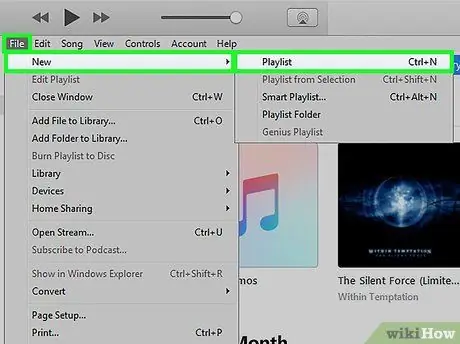
Քայլ 1. Ստեղծեք նոր երգացանկ iTunes- ում:
Երգացանկի համակարգի օգտագործման առավելությունն այն է, որ դուք կարող եք ձեռքով կառավարել ձեր iPhone- ի երգերը և վերահսկել էկրանի ներքևի պահեստավորման հզորությունը, որպեսզի չգերազանցեք ձեր iPhone- ի թույլատրելի առավելագույն բովանդակությունը: Դուք կարող եք դա անել ՝ էկրանի վերևի «Ֆայլ» ներդիրում ընտրելով «Նոր երգացանկ» կամ կտտացնելով iTunes- ի ներքևի ձախ անկյունում գտնվող «գումարած» նշանը:
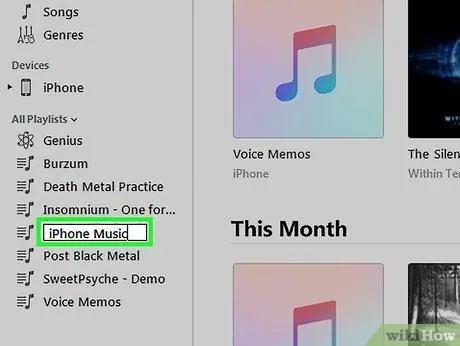
Քայլ 2. Անվանեք երգացանկին համապատասխան մի բան, ինչպիսին է «iPhone Music
«Դա ձեզ կհիշեցնի, որ այս տեսացանկը հատուկ նախատեսված է երաժշտություն ձեր iPhone- ին փոխանցելու համար:
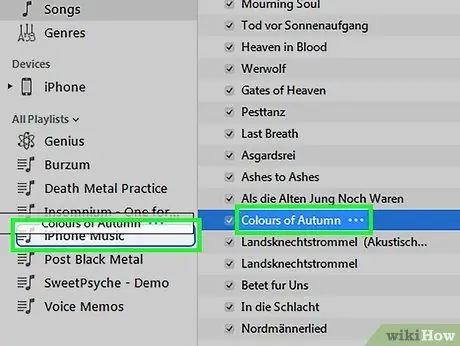
Քայլ 3. Քաշեք և թողեք երաժշտությունը ձեր երաժշտական գրադարանից դեպի ձեր նոր երգացանկը:
Դուք միշտ կարող եք հեշտությամբ հեռացնել երգերը երգացանկից ՝ առանց երգը ձեր iTunes գրադարանից հանելու:
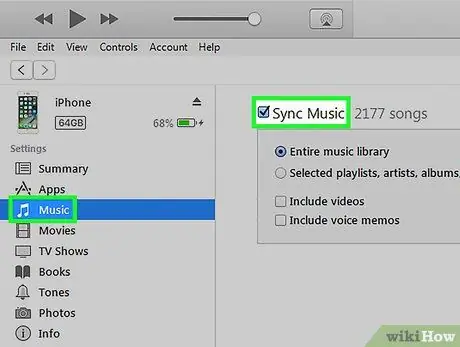
Քայլ 4. Ընտրեք «Երաժշտություն» ներդիրը ձեր iPhone- ի կառավարման էկրանին iTunes- ում:
Համոզվեք, որ «Համաժամացման երաժշտություն» վանդակը նշված է, այնուհետև նայեք ստորև նշված տարբերակներին:
Եթե դուք աշխատում եք iTunes 11 -ի վերջին տարբերակով, նախ այցելեք ձեր iPhone- ի կառավարման էկրանի «Ամփոփում» էջը և «Ընտրանքներ» վանդակում կտտացրեք «Ձեռքով կառավարել երաժշտությունն ու տեսանյութերը» վանդակը:
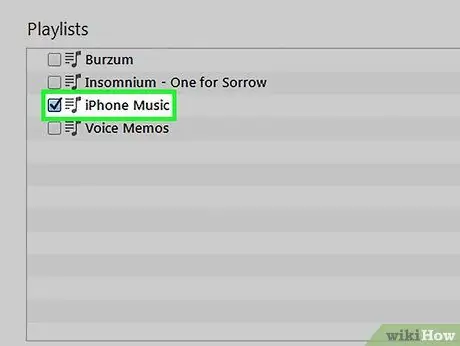
Քայլ 5. Ընտրեք «Ընտրված տեսացանկեր» տարբերակը, որը գտնվում է «Երաժշտություն» ներդիրում:
Ստուգեք այն տեսացանկերի տուփերը, որոնք ցանկանում եք համաժամացնել:
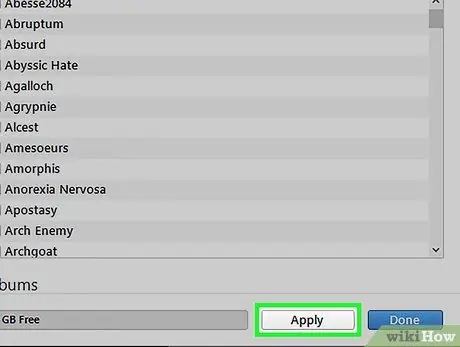
Քայլ 6. Կտտացրեք «Դիմել», որը գտնվում է «Երաժշտություն» ներդիրի ներքևի ձախ անկյունում:
Ձեր iPhone- ն ինքնաբերաբար կսկսի համաժամացնել:
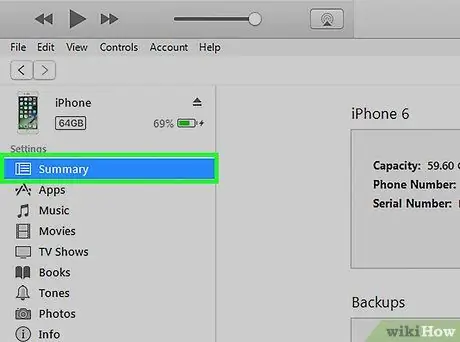
Քայլ 7. Եթե այն չի սկսում համաժամացումը, վերադարձեք iPhone- ի կառավարման էկրանի «Ամփոփում» ներդիրին:
Էկրանի ներքևի ձախ անկյունում կտտացրեք «Համաժամեցում»: Այնուհետև ձեր iPhone- ը կթարմացվի, և երգացանկը կփոխանցվի ձեր հեռախոսին:
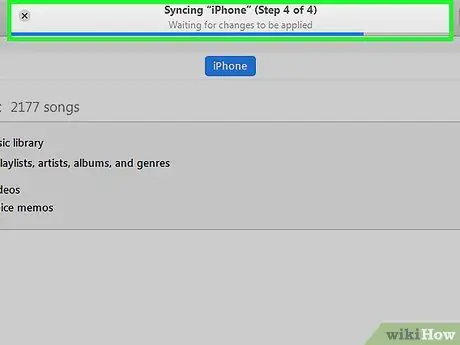
Քայլ 8. Թող ձեր iPhone- ն ամբողջովին ավարտի համաժամացումը համակարգչից այն հանելուց առաջ:
Խորհուրդներ
- Եթե ցանկանում եք երաժշտություն ավելացնել ձեր iPhone- ին ձեռքով, կարող եք iTunes գրադարանից երգերը տեղափոխել ձեր iPhone պատկերակի վրա iTunes- ի կողային սանդղակում:
- Եթե ցանկանում եք սպառել ձեր iPhone- ի ամբողջ տարածքը և այն լցնել երաժշտությամբ, նշեք iTunes- ում «Երաժշտություն» էկրանին գտնվող «Ավտոմատ կերպով լրացրեք ազատ տարածություն երգերով» կողքի տուփը:






